3.5. Построение трехмерной модели обстановки
3.5. Построение трехмерной модели обстановки
После того, как всем необходимым для отображения объектам карты
будут назначены трехмерные модели, создана матрица высот, добавлены
необходимые растровые данные, можно приступить к построению модели обстановки. Создание трехмерной модели обстановки производится нажатием кнопки «Построение трехмерной карты» (рис. 3.32).
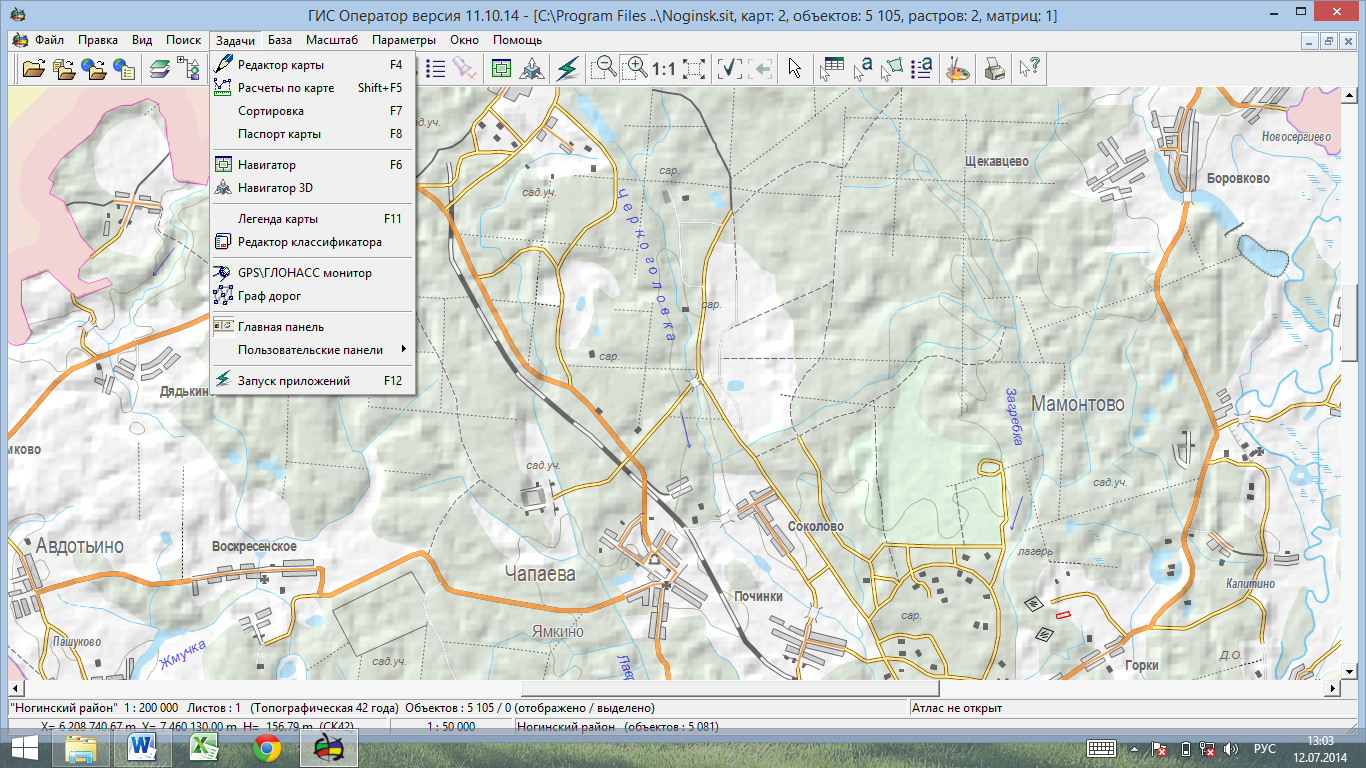
Рис. 3.32. Диалоговое окно для построения трехмерной карты
После процесса построения модели, который может занять несколько
минут, при этом появляется окно «отображение трехмерной модели»
(рис. 3.33).
Перемещение по модели и манипулирование осуществляется мышью
(зажатием левой кнопки – перемещение, правой – поворот, колесом–
масштабирование).

Рис. 3.33. Отображение трехмерной модели обстановки
Для более качественного отображения модели обстановки необходимо настроить состав отображения 3D модели. Принцип его действия аналогичен редактированию состава отображения векторной карты.
Отличие в том, что создаются списки отображения модели для двухмерных и трехмерных объектов. Основной задачей этой функции является
отключение отображения двухмерного вида объектов, которые имеют трехмерный вид. Для настройки состава отображения необходимо нажатием
соответствующей кнопки вызвать меню «выбор и настройка модели»
(рис. 3.34).
Далее добавить две модели (назвав их, например, 2D и 3D). В нашем случае в модели 3D все слои, типы и объекты остаются активными, а в модели 2D активные остаются только те, которые необходимы для отображения, но не имеющие трехмерного вида (например, элементы гидрографии, дорожной сети). После завершения отбора, модели присваиваются для отображения в соответствующих полях в нижней части меню.
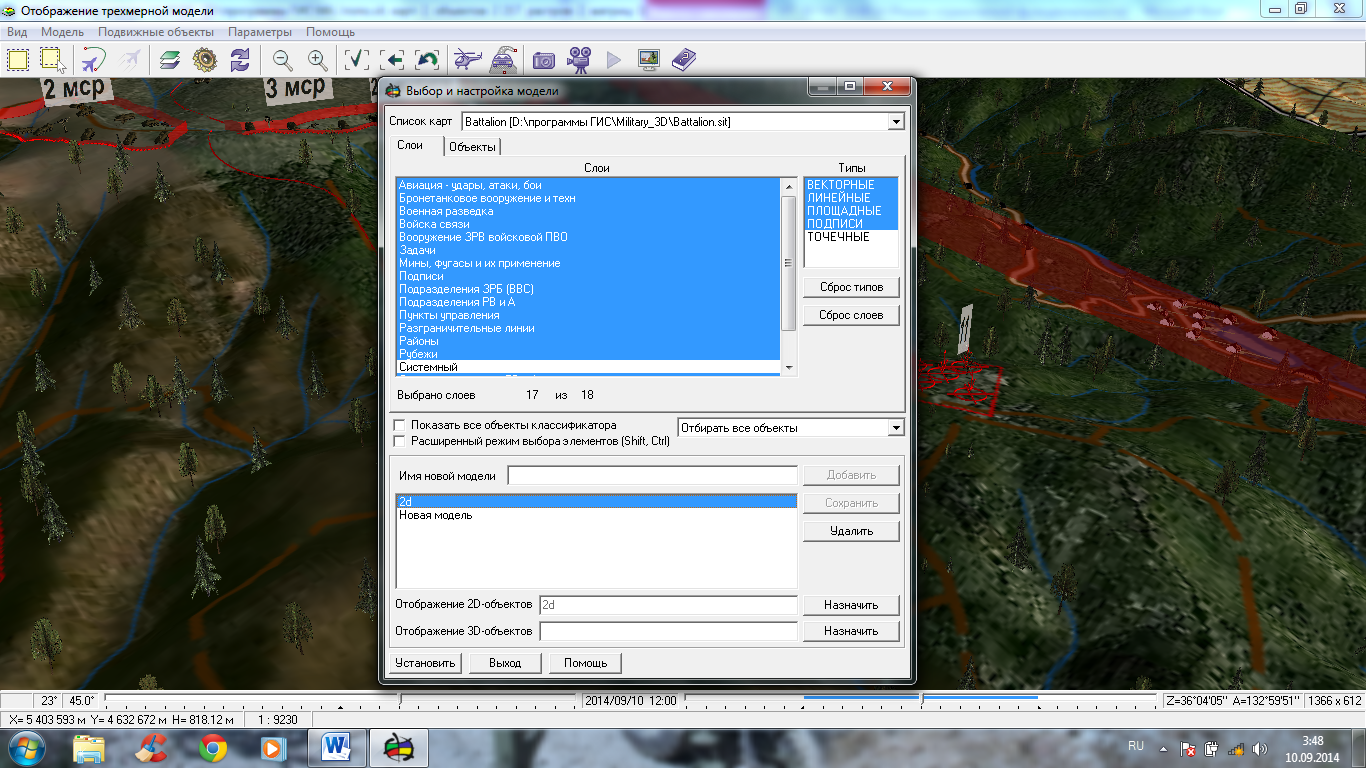
Рис. 3.34. Редактирование состава отображения трехмерной модели обстановки
После внесение изменений в состав отображения, размер знаков, для обновления трехмерной модели обстановки следует обновить модель нажатием соответствующей кнопки.